Aldanib qolmang: noutbukni ochmasdan batareyasini tekshirish usullari

Har qanday qurilmaning akkumulyatori uning ishlatilish darajasiga qarab turlicha darajada to‘zib boradi. Shuning uchun ham smartfon, planshet, noutbuk yoki boshqa biror gadjetning ishlatilganini xarid qiladigan bo‘lsangiz, albatta batareyasini tekshirib olish muhim.
O‘QING: Smartfon va noutbukni noto‘g‘ri quvvatlayapsiz, buni bilasizmi?
Akkumulyatorning sig‘imdorligi borasida dastlab ikkita tushunchani farqlash lozim: uning ishlab chiqaruvchisi aytgan dastlabki tok sig‘imi (Design capacity) hamda ayni damdagi joriy tok sig‘imi (Total capacity yoki Full charge capacity). Bu ikkalasining ko‘rsatkichlari orasidagi farq qanchalik katta bo‘lsa, batareya shunchalik to‘zgan va uni shunchalik tez-tez zaryadlab turishga to‘g‘ri keladi.
Bugun e’tiboringizga noutbuk akkumulyatorini tekshirish usulini havola etmoqchimiz. Tekshirishdan avval uni to‘la quvvatlab olish kerak bo‘ladi.
Windows tizimli noutbuk batareyasini tekshirish
Ushbu operatsion tizimning o‘zida akkumulyator diagnostika xizmati mavjud. Undan foydalanish uchun «Buyruqlar qatori»ni ma’mur (administrator) huquqi bilan ishga tushirish kerak bo‘ladi. Ya’ni, tizim bo‘ylab «Komandnaya stroka»ni izlaysiz, topilgan utilita ustiga sichqonchaning o‘ng tugmachasi bilan chertasiz va ochilgan menyuchadagi «Zapusk ot imeni administratora» bandi orqali ma’mur nomidan ishga tushirasiz. Ochilgan oynada «powercfg /batteryreport» deb (qo‘shtirnoqlarsiz) yozasiz va «Enter» tugmachasini bosasiz.
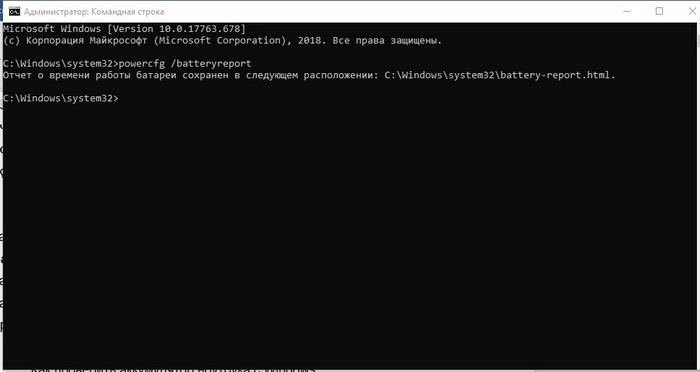 Bir necha soniyadan so‘ng Windows batareya holati haqidagi hisobotni tayyorlab, C:\Windows\system32 manzilida saqlaydi. Shu jildni ochib, undagi battery-report.html faylini topasiz va istalgan brauzerda ochasiz. Keyin esa sahifaning «Installed batteries» bo‘limiga borasiz – shu yerda Design capacity hamda Full charge capacity ko‘rsatkichlari aks etgan.
Bir necha soniyadan so‘ng Windows batareya holati haqidagi hisobotni tayyorlab, C:\Windows\system32 manzilida saqlaydi. Shu jildni ochib, undagi battery-report.html faylini topasiz va istalgan brauzerda ochasiz. Keyin esa sahifaning «Installed batteries» bo‘limiga borasiz – shu yerda Design capacity hamda Full charge capacity ko‘rsatkichlari aks etgan.
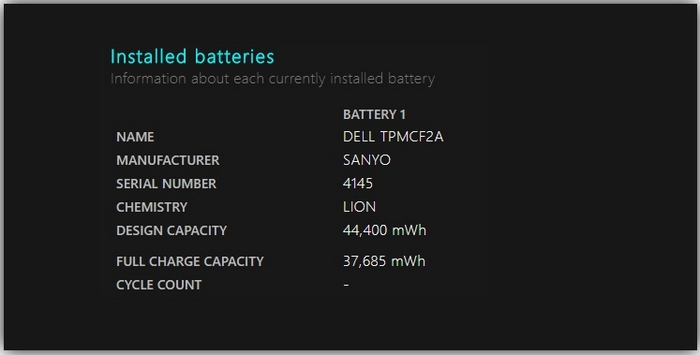
Ularni o‘zaro solishtirish orqali, farqning kattaligiga qarab batareyaning qanchalik eskirganini aniqlashingiz mumkin.
O‘QING: Qanday qilib Windows'ni keraksiz ma’lumotlardan tozalash mumkin: 5 bepul vosita
Agarda biror sababga ko‘ra yuqoridagi usul ish bermasa, u holda bepul BatteryInfoView yoki BatteryCare dasturlaridan biri orqali akkumulyatorni tekshirish imkoni mavjud. Bulardan birinchisi bosh menyuning o‘zidayoq Design capacity va Full charge capacity ko‘rsatkichlarini aks ettiradi, ikkinchisida esa bu ma’lumotlarni ko‘rish uchun «Detailed Information» tugmachasini bosish kifoya.
MacBook akkumulyatorini tekshirish
Apple noutbuklarining batareyasi holatini bilish uchun yaxshi vositalardan biri – bepul coconutBattery utilitasidir. Design capacity va Full charge capacity ham, akkumulyatorning tekshiriladigan boshqa xususiyatlari ham uni ishga tushirishingiz bilan aks etadi. Shuningdek, bu dastur ayni damda MacBook’ka ulanib turgan boshqa iOS-qurilmalarning akkumulyatori haqidagi xuddi shu ma’lumotlarni ham chiqarib beradi:
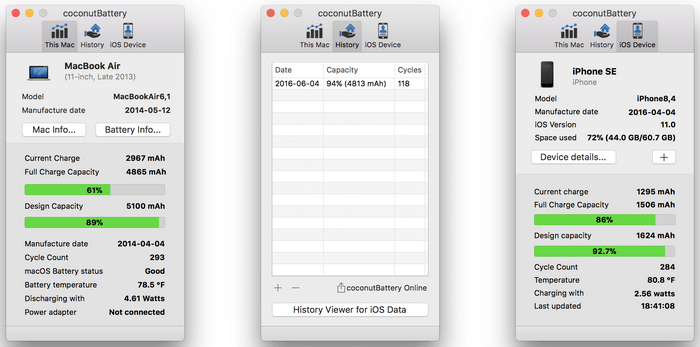 Umid qilamizki, ishlatayotgaan noutbukingiz akkumulyatorini tekshirishda, shuningdek, ishlatilgan laptop xarid qilayotganingizda ushbu maa’lumotlar asqotadi. Batareyasi ham, o‘zi ham yap-yangi bo‘lgan turli rusumlardagi Asus, Acer, Lenovo, HP va Dell noutbuklarni esa 2 425 000 so‘mdan boshlangan narxlarda Terashop.uz internet-do‘konimizdan xarid qilish mumkin.
Umid qilamizki, ishlatayotgaan noutbukingiz akkumulyatorini tekshirishda, shuningdek, ishlatilgan laptop xarid qilayotganingizda ushbu maa’lumotlar asqotadi. Batareyasi ham, o‘zi ham yap-yangi bo‘lgan turli rusumlardagi Asus, Acer, Lenovo, HP va Dell noutbuklarni esa 2 425 000 so‘mdan boshlangan narxlarda Terashop.uz internet-do‘konimizdan xarid qilish mumkin.
O‘QING: Noutbuk tanlashda e’tiborga olish kerak bo‘lgan 10 jihat






